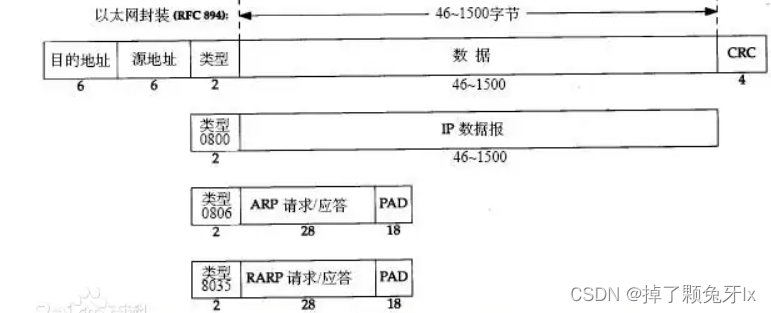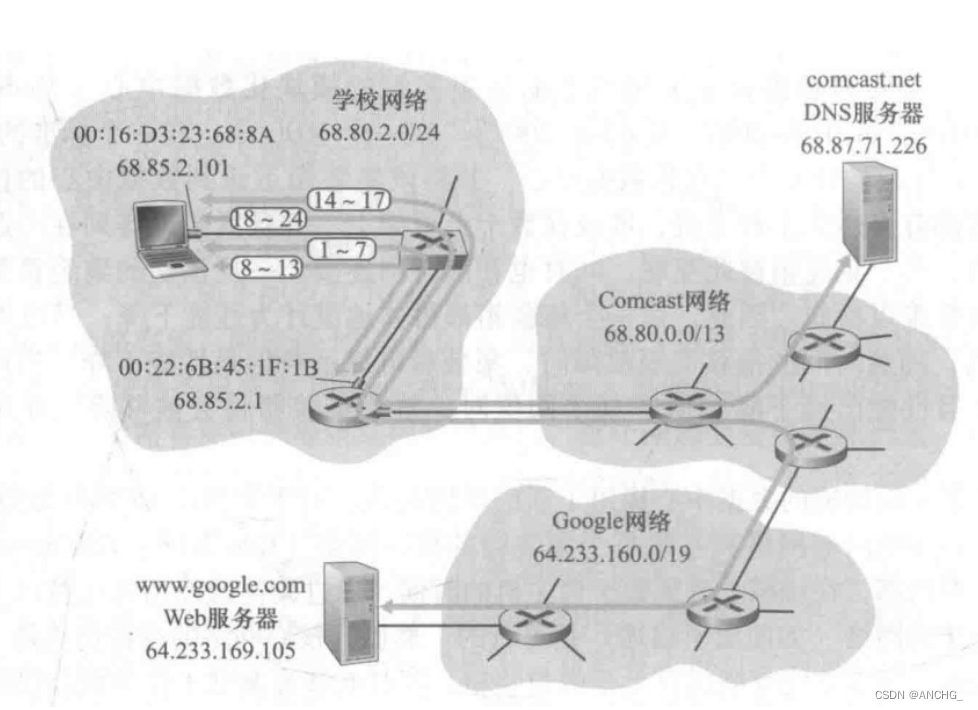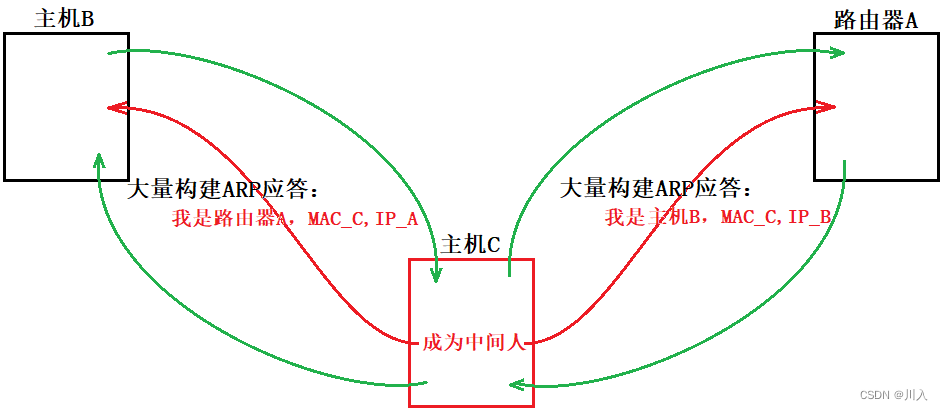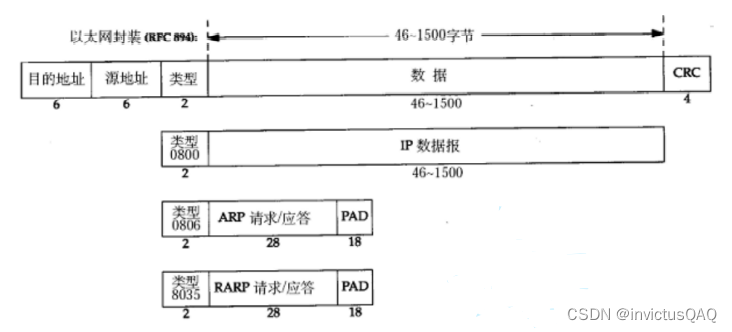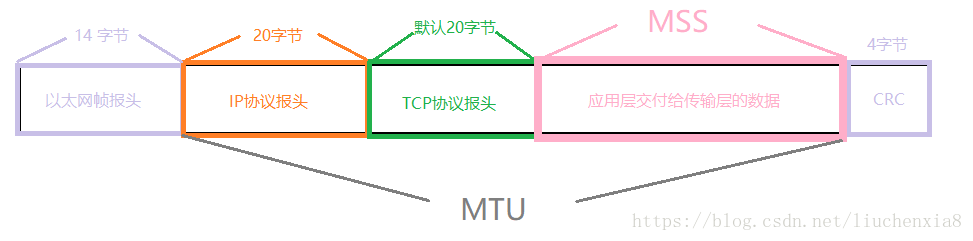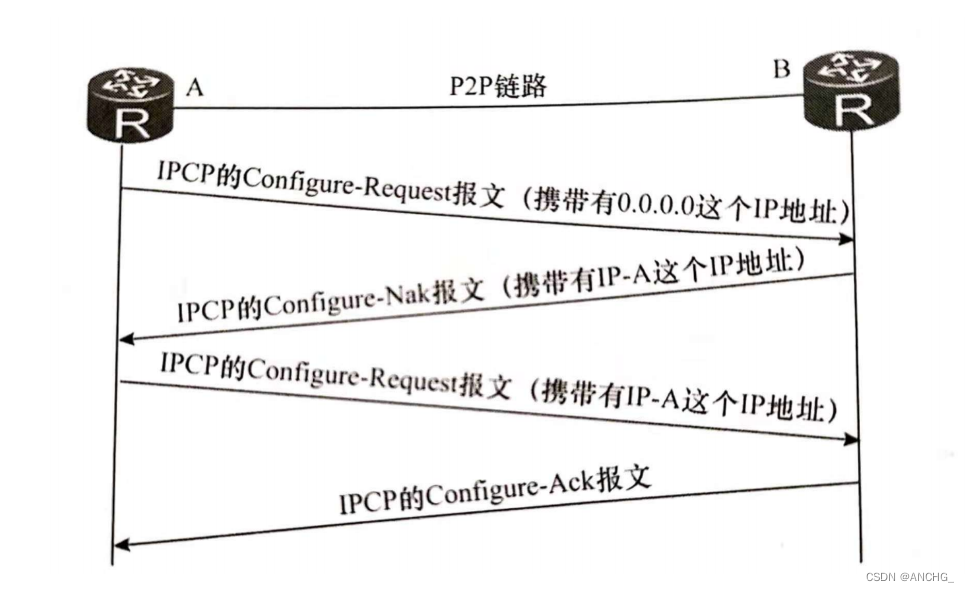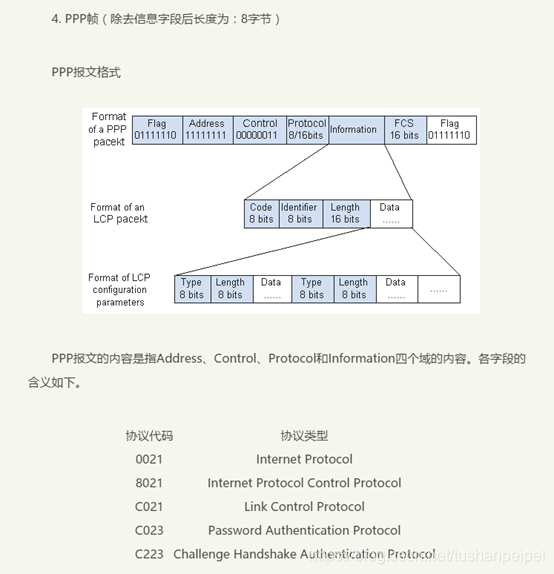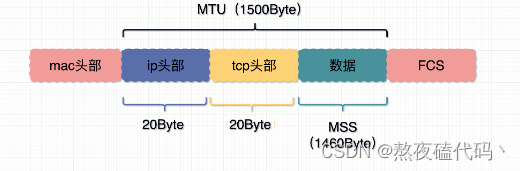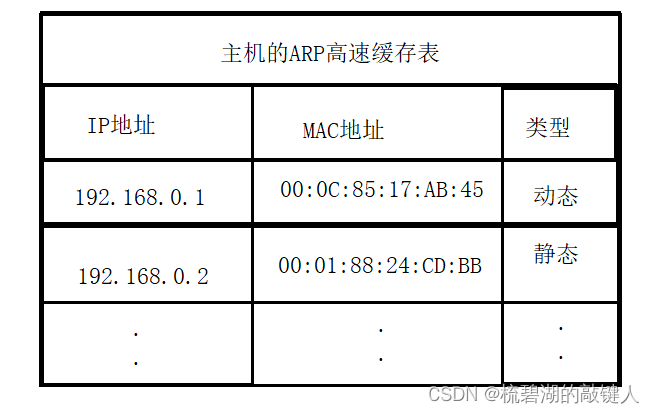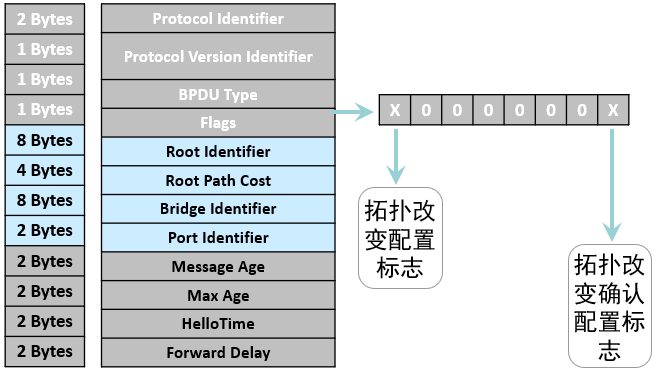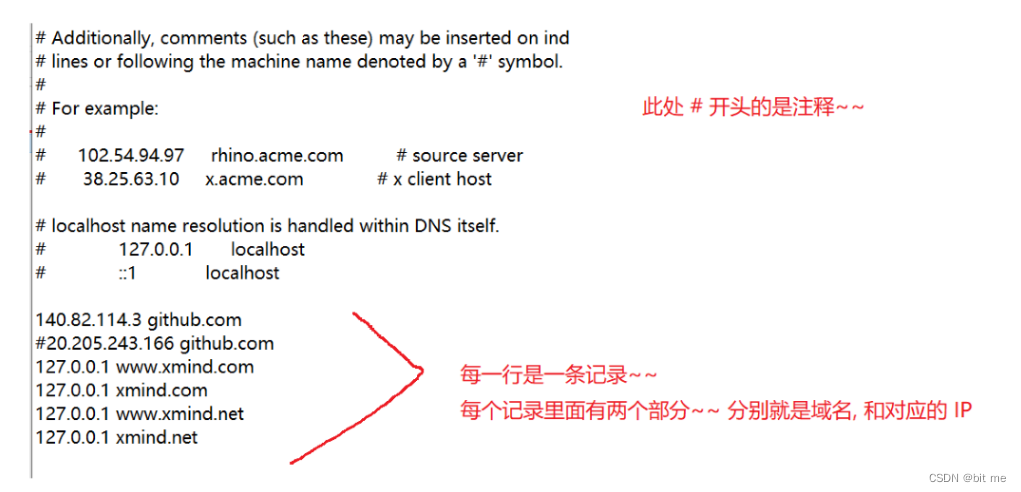简介:南丁格尔玫瑰图是弗罗伦斯·南丁格尔所发明的。又名为极区图。是一种圆形的直方图。
应用场景:可以看到比饼图更加详细地信息。
参考书目:跟阿达学 Tableau 数据可视化
操作步骤:
以示例-超市为例
1、导出相关数据(处理数据源)
1.1、在软件中选择我们需要的几个字段拖到行和列,这里我们选择18年的12个月
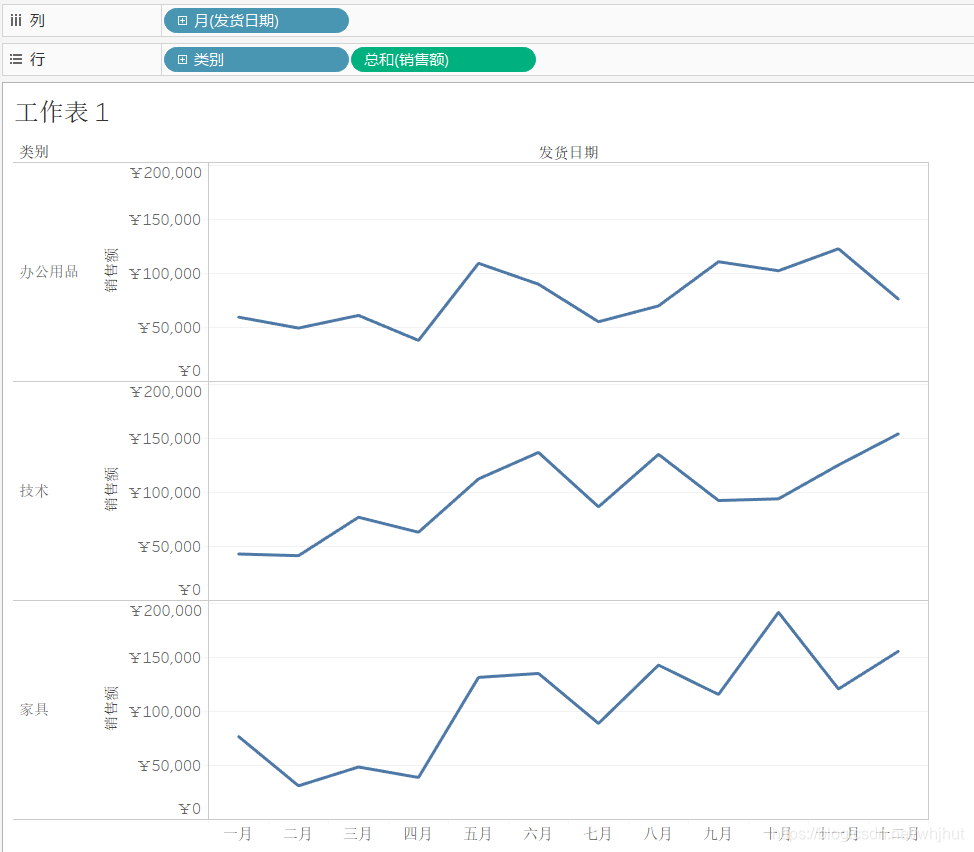
1.2、左上角 工作表→导出→交叉表到Excel,导出后效果如下

1.3、可是这样的数据我们 Tableau 并不能直接利用,需要转化成下图样式
具体操作步骤不做讲解,就是删掉一些不要的,然后就是复制粘贴调整成下图样式
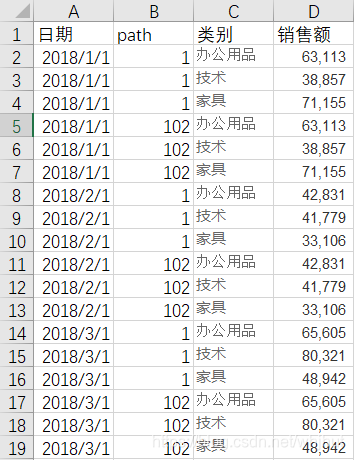
1.4、可以发现上面多了一列Path,这个是用来待会形成圆弧用的,至于为什么是102,因为1是起点,102是圆弧的终点,也就是说,每一个角(每一个月)那条圆弧由102个点连成的线组成,所以1和102用的相关数值是一样的,因为它们组成同一个角区域,具体待会看最终效果图。
2、导入刚刚处理好的表,在那之前你需要保存好
3、右键 Path字段→创建→数据桶,将数据桶大小设置为1,其他不变
4、创建相关字段
1.Edges
INDEX()
2.Angle(角度)
([Edges]-1)*(2*PI()/WINDOW_MAX([Edges]))
3.Count
INDEX()
4.Number of Slices
WINDOW_MAX([Count])
5.Radius(半径)
SQRT(AVG([销售额])/PI())
6.Index
INDEX()
7.X
IIF([Index]=1 OR[Index]=WINDOW_MAX([Index]),0,WINDOW_MAX([Radius])
*COS([Angle]+((([Index]-2)*WINDOW_MAX(2*PI())/([Number of Slices]*99)))))
8.Y(和上面一个长得不一样哦)
IIF([Index]=1 OR[Index]=WINDOW_MAX([Index]),0,WINDOW_MAX([Radius])
*SIN([Angle]+((([Index]-2)*WINDOW_MAX(2*PI())/([Number of Slices]*99)))))
上面的字段你挨个创建即可,不用弄懂原因,换成其他南丁格尔玫瑰图也差不多
5、创建视图
5.1、把日期拖到颜色,再右键此胶囊选择月
5.2、把类别拖到详细信息,把此胶囊左侧图标改成颜色,直接拉到颜色会与前一个冲突
5.3、把标记卡类型改成多边形
5.4、把Path数据桶拖到行,右键此胶囊选择显示缺失值
5.5、再把上面的数据桶拖到路径上
5.6、把 X Y 分别拖到列和行
效果图如下:
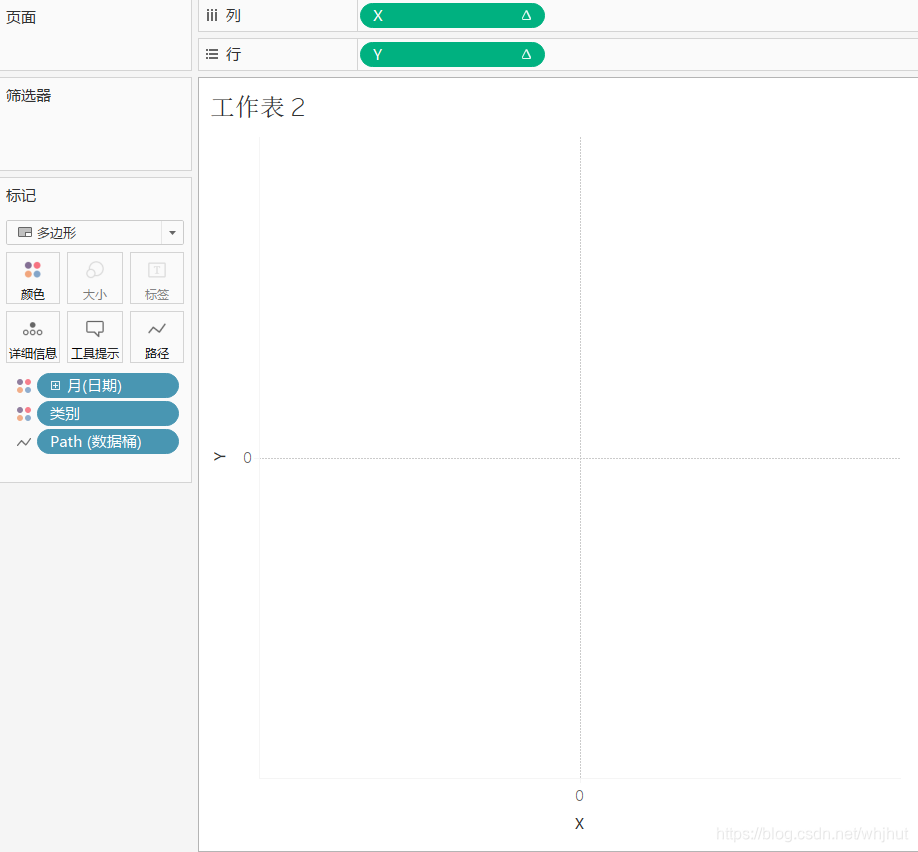
6、修改计算依据
修改 X和Y的计算依据,这里示例 X ,Y 和 X 的步骤一样
6.1、右键 X 胶囊,选择编辑表计算
6.2、嵌套计算里面一共有6个字段,我们会依次选择
6.3、X→特定维度→勾选Path(数据桶)
6.4、Index→特定维度→勾选Path(数据桶)
6.5、Angle→特定维度→勾选日期月
6.6、Edges→特定维度→勾选日期月
6.7、Number of Slices特定维度→勾选Path(数据桶)和日期月
6.8、Count→特定维度→勾选日期月
6.9、修改 Y 的表计算,步骤和上面一样
效果图如下:不能出现相似图形请检查前面的步骤
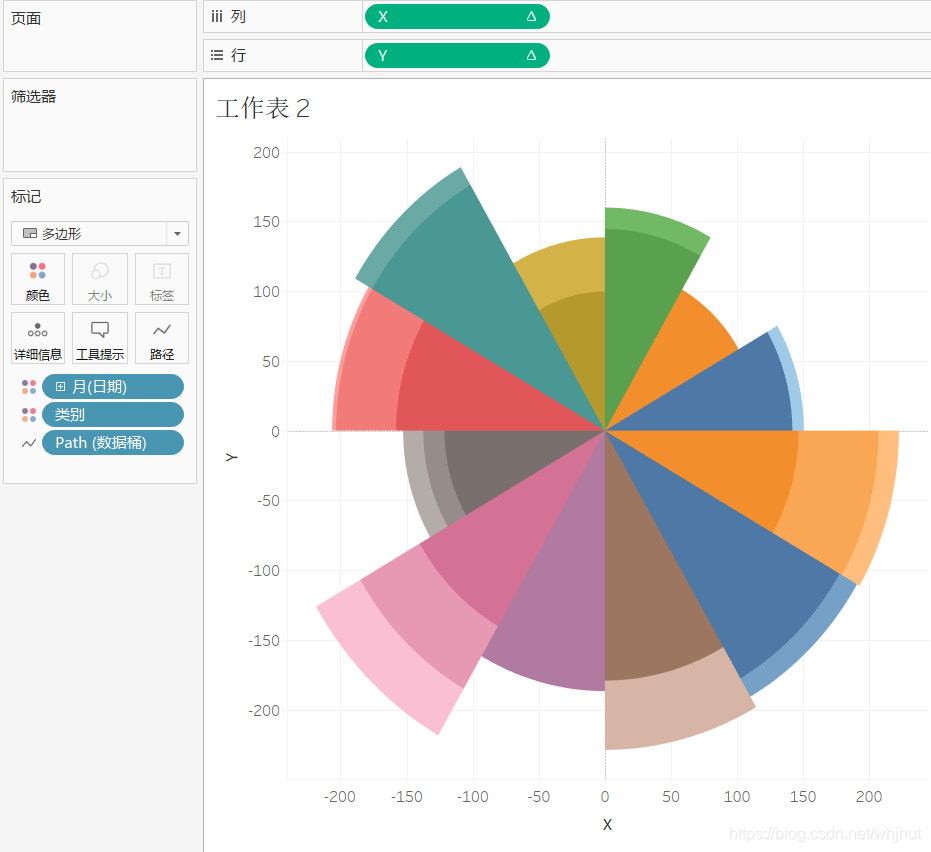
7、调整字段排序
这是出现的图形每个角可能只有1-2种颜色,因为大的图把小的图覆盖了,我们需要对类别进行排序,标记卡中的类别→排序→排序依据→手动,然后就是你自己微调至显示最多颜色(信息)即可。恰巧,上面的效果图就是最终效果图,这里就不再上图啦!
大功告成,大佬给小的点个赞呗,谢谢!
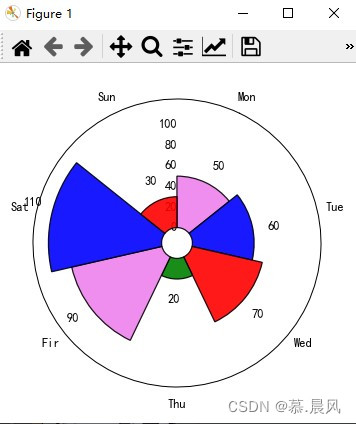
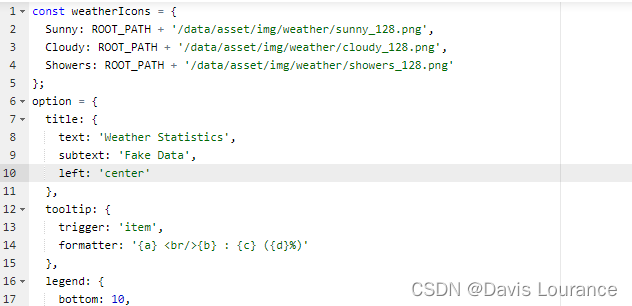

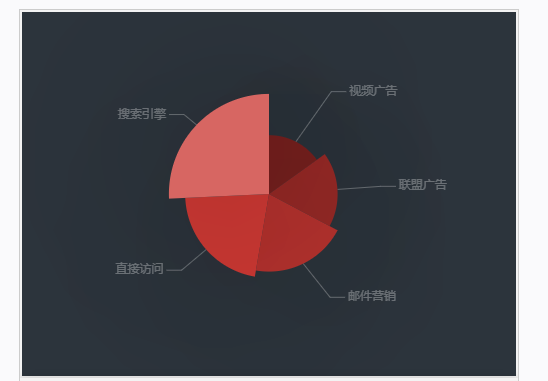
![[数据可视化] 南丁格尔玫瑰图](https://img-blog.csdnimg.cn/img_convert/d43ddd8d26cc8eb1bb8a8063f9b31d5c.png)